
Проблемы при синхронизации видео или музыки на Mac
Если Вы видите сообщение о том, что музыка или видео не были синхронизированы, поскольку их невозможно воспроизвести на устройстве, Вы можете преобразовать музыкальные файлы или не переносить видеофайлы, не оптимизированные для устройства.
Подключите устройство к компьютеру Mac.
Устройство можно подключить через кабель USB или USB-C либо через Wi-Fi. Синхронизация контента с Mac на iPhone, iPad или iPod touch по сети Wi‑Fi.
В Finder
 на Mac выберите устройство в боковом меню Finder.
на Mac выберите устройство в боковом меню Finder.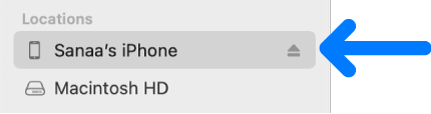
В панели кнопок нажмите «Основные».
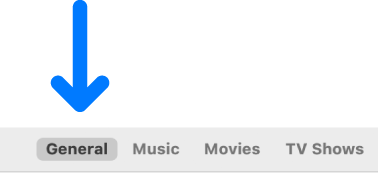
Для этого выполните следующее:
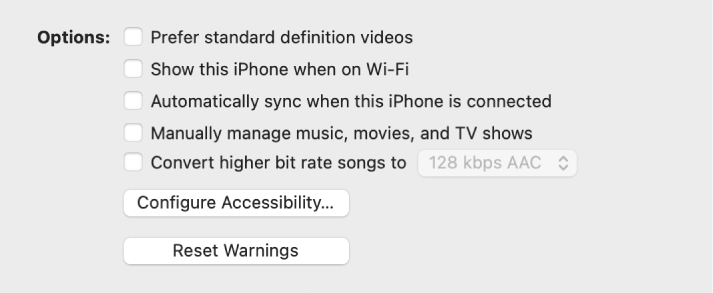
Установите флажок «Отдавать предпочтение видео стандартной четкости», чтобы синхронизировать только видео стандартной четкости и не переносить видео высокой четкости с Mac.
Установите флажок «Снижать битрейт для песен высокого качества до», затем во всплывающем меню выберите битрейт. При преобразовании музыки в более низкий битрейт создает файл меньшего размера и экономится место на устройстве.
Музыка для хранения на устройстве конвертируется, но исходная музыка остается в медиатеке на Вашем Mac.
Когда будете готовы, нажмите кнопку «Применить».